Contents
Steamコントローラーって何?
SteamコントローラーとはSteam専用のゲームパットです。
特徴的なデュアルトラックパッドが装着されていて
Steamでゲームを遊ぶための設定が最適化しやすいというメリットがあります。
詳細についてはhttp://store.steampowered.com/app/353370/にて書かれているので
参考にしてください。
入手方法については発売当初は国内で販売されていなかったので
北米Amazonなどから個人輸入するか、海外製品も取り扱う店で買うしかなかったのですが
最近日本国内でもようやく発売になりました。
早速開封してみた。


青を基調にしたケースにいいとこの娘さんのように大切に梱包されています。
ぱっと見のイメージとしてはXboxのコントローラに近い感じですが
サイズとしては一回りぐらい大きいです。
内容物について

コントローラ本体、電池2本、ワイヤレスの受信機
受信機延長用のクレードルとケーブル
プロダクトガイドとクイックスタートガイドが入っていました。
うむ。必要最低限な感じでいいですね。
電池式なのもエネループとか使いまわせばいいし専用バッテリーとかよりは好感が持てます。
早速接続および設定してみた
クイックスタートガイドは非常にシンプル
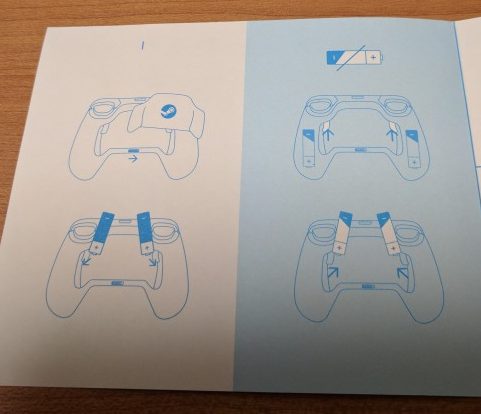
まず電池を入れます。
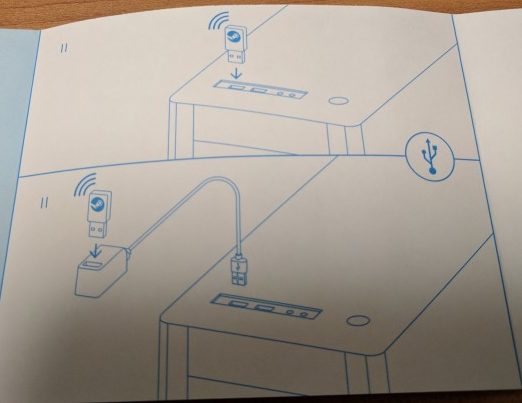
PCのUSBに受信機を接続します。

Steamボタンを押せ!!
わずか3ステップです。
シンプルイズベスト。文字すら書いていませんがこの絵だけで説明するスタイルの
説明書を作れる人ってすごい才能だよなと思います。
パソコン側の設定もほぼ自動
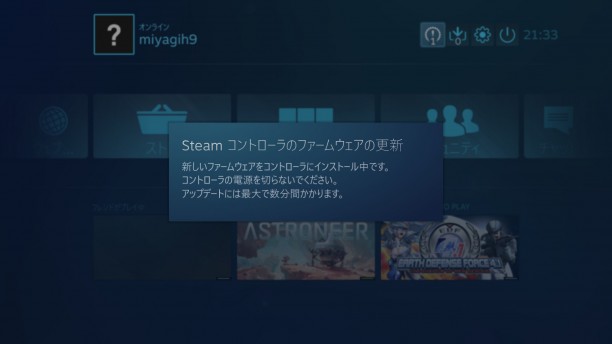
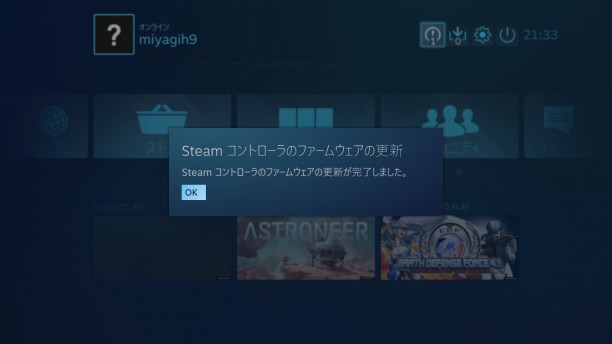
コントローラーのSteamボタンを押すとファームウェアの更新が来ていたので
おそらく初回は必ず実行されると思います。
コントローラーのAボタンを押して決定すると自動で更新されました。
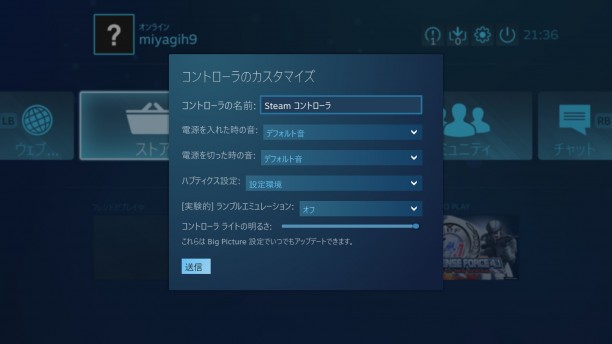
その後にアカウントとスチームコントローラーを紐づけするか確認され
コントローラーカスタマイズの画面が出ました。
といってもゲームの設定は各ゲーム中で行うようなので電源起動時と切断時の音ぐらいです。
何個か試してみましたが、自分は子供が寝た後の夜中にプレイすることが多いので
デフォルトが一番うるさくないかと思います。
これで設定は完了です。非常に簡単でした。
ちょっとだけ触った感じについて
Steamコントローラーを使用する際には
SteamをBigPictureモードでの起動が推奨されますが
少しだけ動かしてみた感じだとXboxのコンソールに近いかなぁと。
元々PCと親和性が高いのだろうし当然と言えば当然でしょうか。
PS4とも感覚的には同じだと思うのですが
そちらに慣れている方はABXYのボタン表記に戸惑うかななどとも思ってみたり。
しばらく使用してみてレビューは別途に書いてみることとします。